Die besten kostenlosen WordPress-Plugins für Autoren und Autoren
Veröffentlicht: 2022-12-03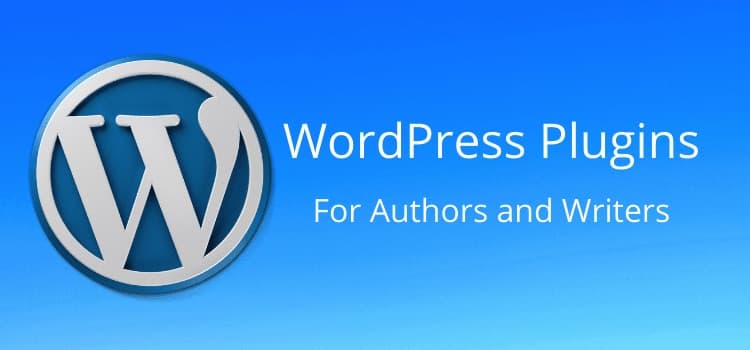
Es gibt viele großartige kostenlose WordPress-Plugins für Autoren und Autoren.
Wenn Sie es ernst meinen, Ihr Schreiben zu bewerben, Ihr Buch zu vermarkten und Ihre Autorenplattform aufzubauen, werden Sie wahrscheinlich eine selbst gehostete WordPress-Site in Betracht ziehen.
Um den größtmöglichen Nutzen aus all Ihren Beiträgen und Seiten zu ziehen, benötigen Sie Plugins, die Ihnen helfen, die Leistung der Website zu verbessern, Ihren Website-Traffic und damit Ihre Buchverkäufe zu steigern.
Gleichzeitig müssen Sie sicherstellen, dass Ihre WordPress-Website sicher ist.
So wählen Sie ein kostenloses WordPress-Plugin aus
Hier ist eine Liste kostenloser WordPress-Plugins für Autoren und Autoren, die ich auf meinen Seiten verwende. Alle von ihnen sind einfach zu bedienen, funktional, praktisch und haben einen sehr guten Support.
Sie verbringen viel Zeit mit dem Schreiben von Blog-Beiträgen und Inhalten und möchten so viel Traffic wie möglich von sozialen Medien, der Google-Suche und anderen Suchmaschinen erhalten.
Was Sie nicht tun möchten, ist, Ihre wertvolle Schreibzeit mit Vor-Ort-Wartung, Leistungssteigerung, Sicherheit und Backups und insbesondere mit Postings in sozialen Medien zu verschwenden.
Für diese Aufgaben und viele mehr ist das WordPress-Plugin-Verzeichnis voll von nützlichen und praktischen Lösungen.
Sie können Plugins ganz einfach über Ihr WordPress-Dashboard zu Ihrer Website hinzufügen.
Wenn Sie jedoch ein kostenloses Plugin in Betracht ziehen, sollten Sie immer die Anzahl der Downloads überprüfen.
Überprüfen Sie die Bewertungen und die Aktivitäten im Support-Forum, bevor Sie das Plugin installieren. Gleiches gilt für die Auswahl kostenloser WordPress-Themes.
Eine weitere gute Idee ist es, eine Sandbox-Site als separaten Teil Ihres WordPress-Hostings einzurichten. Damit kannst du neue Plugins und Themes testen, bevor du sie zu deiner Live-Site hinzufügst.
Wenn Sie eine kostenlose WordPress-Site verwenden, stehen Ihnen einige beliebte WordPress-Plugins zur Verfügung.
Aber meine Liste unten ist speziell für eine neue selbst gehostete Website.
1. Akismet-Anti-Spam

Wenn Sie Kommentare auf Ihrer Website zulassen, benötigen Sie unbedingt einen Kommentar-Spam-Schutz. Akismet ist immer das erste Plugin, das ich auf jeder neuen Seite installiere.
Es ist auf über 5 Millionen Websites installiert und ist das Sicherheits-Plugin Nummer eins für WordPress. Es gibt eine Premium-Version, aber die kostenlose Version bietet mehr als genug Schutz für fast alle Blogger.
Die Einrichtung ist schnell und einfach. Sobald Sie das Plugin von Ihrem WordPress-Dashboard installiert haben, müssen Sie Ihren kostenlosen API-Schlüssel erhalten und einige grundlegende Einstellungen überprüfen.
Danach werden Sie es wahrscheinlich nie wieder ansehen. Aber es wird Ihre Website Tag für Tag schützen.
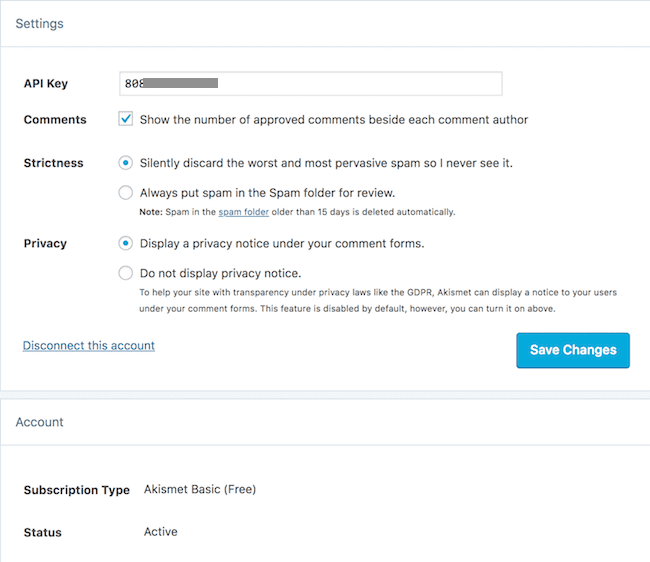
Eine weitere Einstellung, die Sie vornehmen können, um Kommentar-Spam entgegenzuwirken, befindet sich in Ihren WordPress-Diskussionseinstellungen.
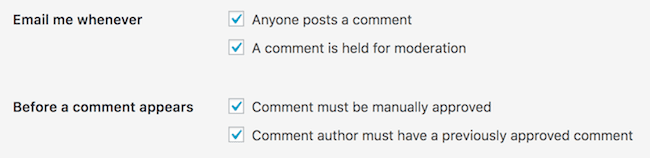
Mit diesen Einstellungen können Sie jeden Kommentar moderieren und sich zu 100 % sicher sein, dass keine Spammer auf Ihre Seite gelangen. Aber wenn Sie sich nicht für eine Moderation entscheiden, wird Akismet zwischen 95 und 98 % abfangen.
Ich habe es lange genug benutzt, um zu wissen, wie gut es funktioniert.

Erfahren Sie mehr über Akismet
2. Wordfence-Sicherheit
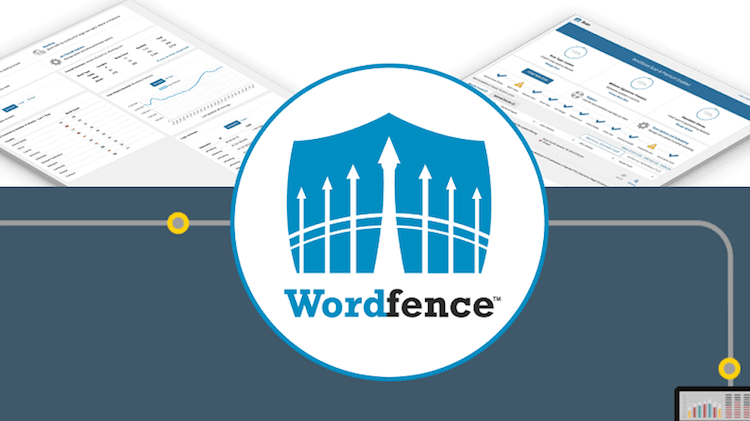
Ich füge jeder meiner neuen Websites immer Wordfence-Sicherheit hinzu.
Es ist ein kostenloses Plugin und stellt sicher, dass Ihre Website rund um die Uhr vor den Bösewichten geschützt ist.
Mit aktiviertem Wordfence sind Sie vor den meisten Hackern und versuchten Brute-Force-Angriffen geschützt.
Alles, was Sie tun müssen, ist das Plugin zu aktivieren. Die Standardeinstellungen reichen aus, um Ihre Website zu schützen. Aber man kann sie optimieren.
Mit dem Scan können Sie schnell überprüfen, ob auf Ihrer Website alles in Ordnung ist.
Wenn Sie eine Warnung erhalten, ist es normalerweise relativ einfach, das Problem zu finden und zu beheben.
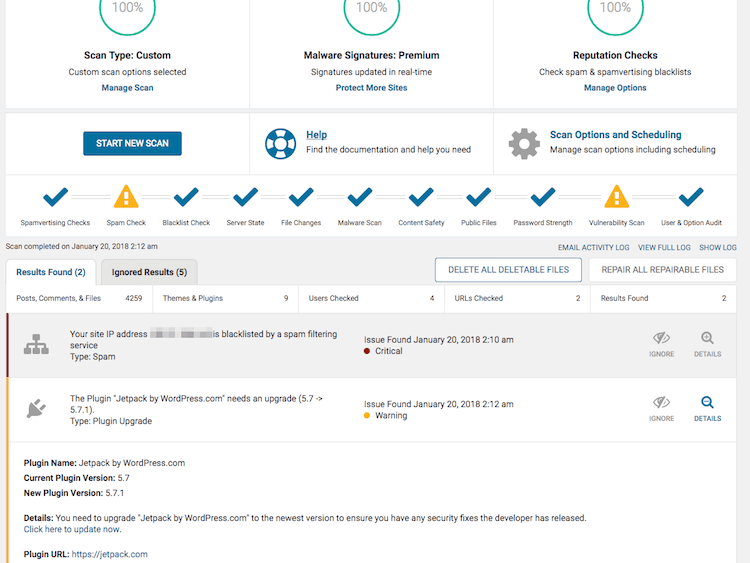
Gehen Sie bei der Sicherheit Ihrer Website kein Risiko ein.
Glücklicherweise stellt Wordfence sicher, dass Sie dies nicht tun.
Erfahren Sie mehr über Wordfence
3. Yoast-SEO
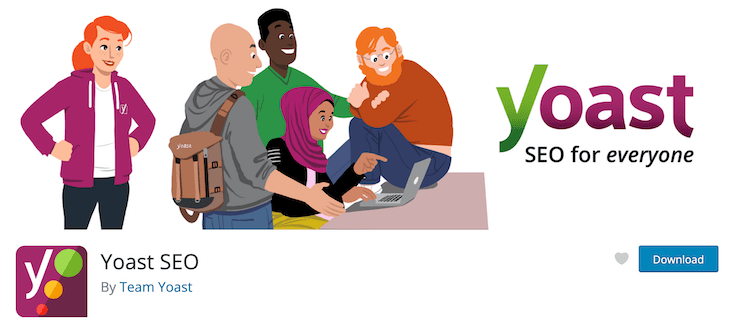
Wann immer Sie einen Blog starten, benötigen Sie auf jeden Fall ein SEO-Plugin.
SEO-Plugins sind unerlässlich, um Ihnen zu helfen, in Suchmaschinen zu ranken. Ich weiß, dass einige Blogger das ALL In One SEO-Plugin verwenden, das auch ein großartiges SEO-Tool ist.
Aber ich bevorzuge die praktischen Aspekte von Yoast, die Ihnen helfen können, Ihre Blog-Posts und Artikel besser zu ranken.
Für ein kostenloses Plugin bietet es viel und hilft Ihnen, Ihre SEO zu verbessern. Es hat es für mich für Jahre und Jahre getan. Es ist einfach und effizient und macht Ihre Website sehr schnell SEO-freundlich.
Es behandelt die Grundlagen zum Hinzufügen von SEO-Titeln und Meta-Tags sowie Beschreibungen beim Schreiben eines Blog-Beitrags. Aber es hilft Ihnen auch beim Schreiben und hebt Bereiche hervor, die Sie verbessern können.
Es fügt automatisch eine XML-Sitemap hinzu und hängt alle Open-Graph-Tags an, die Sie auf Ihrer Website für soziale Medien benötigen.
Über 5 Millionen WordPress-Benutzer verwenden das Plugin, also muss es gut sein, und das ist es auch.
Erfahren Sie mehr über Yoast SEO
4. Ninja-Formulare
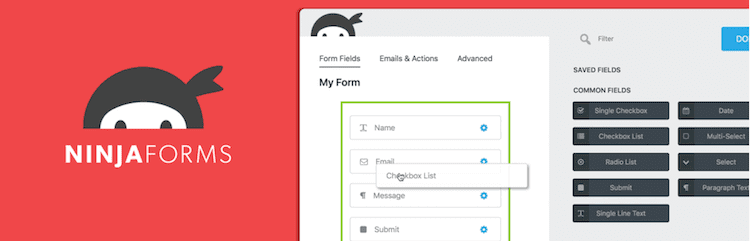
Es gibt viele WordPress-Formularersteller und -Plugins.
Aber im Allgemeinen müssen Sie ein Kontaktformular nur auf einer Seite Ihrer Website erstellen.
Ich habe ein paar verschiedene Kontaktformular-Plugins verwendet. Aber das Herausragende für Einfachheit und Funktionalität sind Ninja-Formulare.
Es ist kostenlos und sehr einfach zu bedienen und hat keinen Einfluss auf die Ladezeit Ihrer Website.
Sie können benutzerdefinierte Formulare und Opt-in-Formulare mit einer guten Auswahl an benutzerdefinierten Drag-and-Drop-Feldern in wenigen Minuten erstellen. Sie können auch automatische Antwort-E-Mails einrichten.
Ehrlich gesagt sollte ein Kontaktformular-Plugin zuverlässig, einfach einzurichten und zu verwenden sein. Ninja Forms erfüllt all diese Kriterien.
Erfahren Sie mehr über Ninja-Formulare
5. Posten Sie den SMTP-Mailer
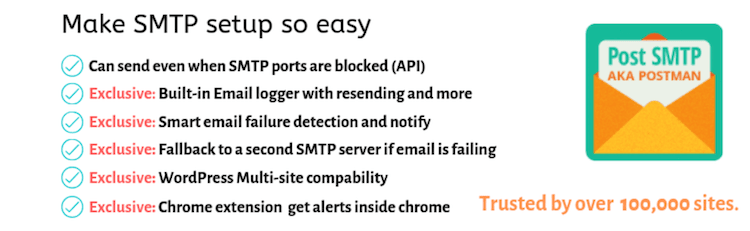
Wenn Sie ein Kontaktformular auf Ihrer Website haben, verwendet es die E-Mail-Funktion von WordPress.

WordPress-E-Mails senden Ihnen auch Administratorbenachrichtigungen sowie die automatische Aktualisierung von Plugins.
Aber Sie haben keine Aufzeichnungen über die E-Mails, die Sie erhalten haben.
Post-SMTP löst das Problem. Sie können jede gesendete oder empfangene E-Mail im Protokoll finden. Von dort aus können Sie E-Mails abrufen oder erneut senden.
Es protokolliert auch alle automatischen Antworten, die Sie möglicherweise auf Ihrer Website verwenden.
Es gibt einen einfachen Einrichtungsassistenten für den Einstieg. Dann können Sie alle Ihre WordPress-E-Mails schnell überprüfen und überwachen.
In der Vergangenheit habe ich ein kostenpflichtiges Premium-Plugin verwendet, um all diese Tools zu erhalten.
Aber jetzt bin ich natürlich sehr froh, dieses kostenlose Plugin zu haben, das einen noch besseren Job macht.
Erfahren Sie mehr über Post-SMTP-Mailer
6. Automatische Optimierung
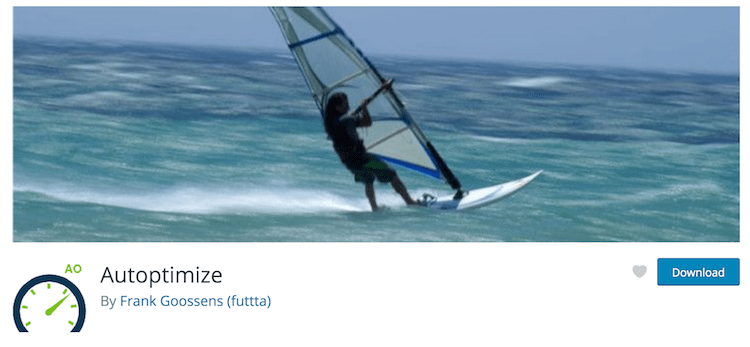
Sie haben wahrscheinlich ein Cache-Plugin oder Sie verwenden Cloudflare oder ein ähnliches CDN.
Aber mit all diesen ist das Minimieren Ihrer CSS- und Javascript-Dateien keine leichte Aufgabe. Ein kleiner Fehler oder eine kleine Einstellung kann Ihre Website beschädigen.
Autoptimize macht es einfach, Ihre Dateien mit nur wenigen schnellen Einstellungen zu minimieren. Es kann auch Google-Schriftarten optimieren.
Die Standardeinstellungen funktionieren für die meisten Blogs. Sie können Ihre Einstellungen jedoch nach Belieben anpassen.
Mit mehr als einer Million Nutzern ist es mittlerweile eines der beliebtesten Plugins auf WordPress.
Erfahren Sie mehr über Autooptimize
7. A3 Lazy-Load
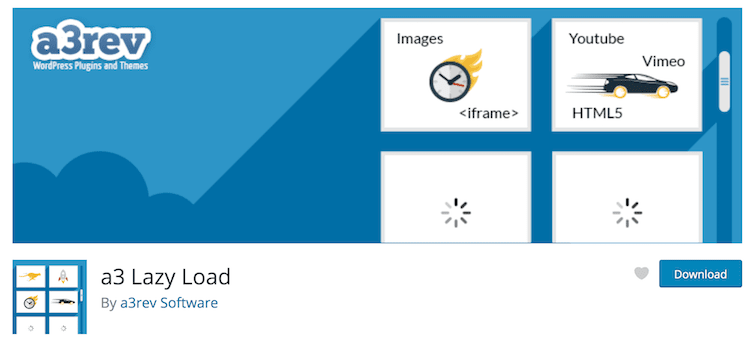
Bei so vielen Menschen, die jetzt mobile Geräte verwenden, ist Lazy Loading ein Muss.
Ich habe viele Plugins ausprobiert, aber dieses übertrifft alle anderen.
Es ist super einfach einzurichten, und danach können Sie es vergessen. Ihre Seiten werden schneller geladen, da alle Ihre Bilder und Videos zurückgestellt werden, bis ein Benutzer Ihre Seite nach unten scrollt.
Lazy Loading für Bilder ist seit WordPress 5.5 nativ, aber es ist sehr einfach und ohne Optionen.
Das große Plus dieses Plugins ist, dass es Videos, Widgets in Seitenleisten lädt und Miniaturansichten postet. Sie können alle Optionen ein- und ausschalten, um sie an Ihre Website anzupassen.
Erfahren Sie mehr über A3 Lazy Load
8. Wachsen
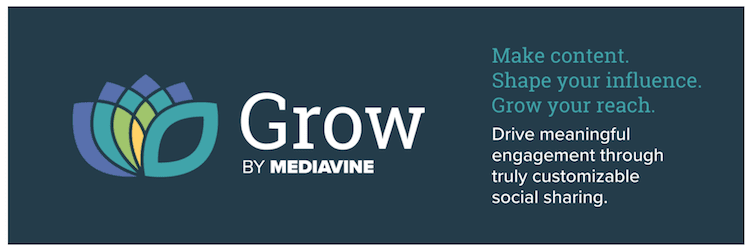
Sie sollten äußerst wählerisch sein, welche Social-Sharing-Button-Plugins Sie verwenden.
Viele kostenlose Plugins werden durch Werbung mit Bündeln von Javascript-Dateien unterstützt, die Ihre Website zu einem Crawling verlangsamen.
Wenn Sie Schaltflächen zum Teilen auf Ihren Beiträgen und Seiten wünschen, ist Grow, das früher als Social Pug bezeichnet wurde, eine der besten Optionen.
Es ist superleicht und hat keinen Einfluss auf die Ladegeschwindigkeit Ihrer Website.
Es ist nicht nur benutzerfreundlich, sondern bietet auch eine Vielzahl von Funktionen. Sie können die Schaltflächen zum Teilen an Ihre Beitragstypen, das Website-Design und die Platzierung anpassen.
Es ist eines der besten kostenlosen WordPress-Plugins für Autoren und Autoren, um ihre Arbeit zu teilen.
Erfahren Sie mehr über Grow
9. Nextscripts SNAP Autoposter
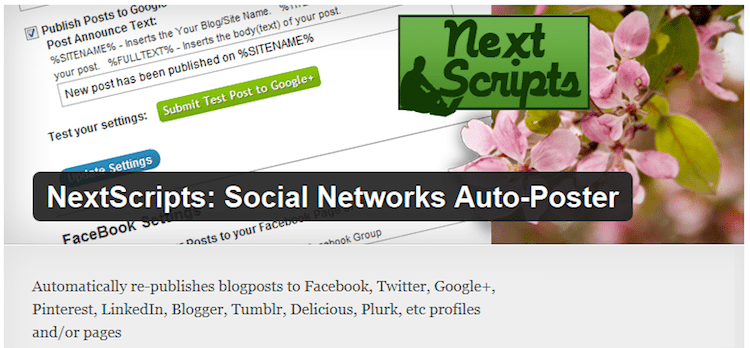
Wenn Sie über ein wenig technisches Geschick verfügen, kann SNAP Autoposter alles, was Sie sich vorstellen können, in sozialen Netzwerken teilen.
Der erste große Vorteil dieses Plugins besteht darin, dass es Ihren Beitrag automatisch auf allen von Ihnen eingerichteten Social-Media-Konten teilt, wenn Sie einen Blog-Beitrag schreiben und auf „Veröffentlichen“ klicken.
Sie müssen nie alle Netzwerke verwenden, die mit diesem Plugin verfügbar sind, weil es einfach so viele gibt.
Es gibt auch einen Reposter, in dem Sie die Veröffentlichung Ihrer vorhandenen Blog-Posts planen können. Aber es gibt viele Einstellungen, um es nach Kategorie, Datum oder Alter Ihrer Blog-Beiträge einzuschränken.
Es ist ein Plugin, von dem ich Ihnen raten würde, dass Sie aufgrund der Anzahl der Funktionen und Möglichkeiten, die es bietet, eine Weile brauchen werden, um sich damit vertraut zu machen.
Aber sobald es funktioniert, ist es ein großartiger Traffic-Treiber für Ihre Website.
Es enthält auch UTM-Codes, die Sie für Google Analytics bearbeiten und ändern können, damit Sie nachverfolgen können, wie gut es für Sie funktioniert.
Während die kostenlose Version für die meisten Menschen ausreicht, ist es eine gute Idee, die kostenpflichtige Version in Betracht zu ziehen.
Es kostet nur 49,00 $ und mit einer Lizenz können Sie es auf so vielen Websites verwenden, wie Sie auf demselben Host haben.
Mit der Lizenz erhalten Sie natürlich Zugriff auf viele zusätzliche Dinge.
Aber das Beste ist bei weitem die SNAP-API für Facebook. Es löst das Problem, eine Genehmigung für neue Facebook-Apps zu erhalten, von dem so viele Benutzer betroffen sind.
Ich bin kein Affiliate für dieses Plugin, daher gebe ich nur meine Meinung als Benutzer wieder. Aber für mich ist es eines der besten WordPress-Plugins für Autoren, um den Traffic zu erhöhen.
Erfahren Sie mehr über Nextscripts SNAP
10. Kopf- und Fußzeilen einfügen
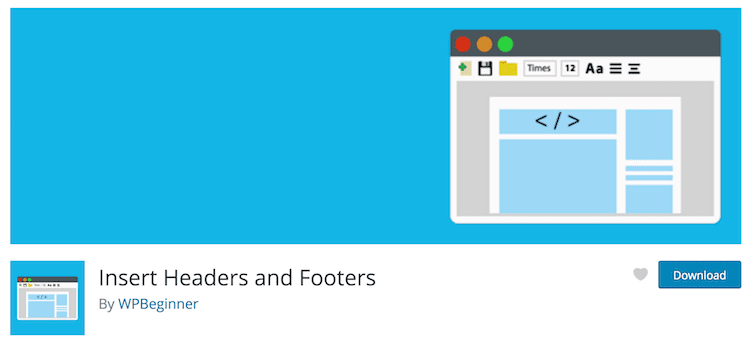
Häufig müssen Sie Ihrer Website Code hinzufügen. Es könnte für Google Analytics oder zur Überprüfung Ihrer Website sein.
Das Bearbeiten Ihrer Themendateien oder die Verwendung von Cpanel ist jedoch keine leichte Aufgabe für neue Blogger. Es kann oft zu einem Absturz der Website führen.
Der einfachste Weg, Code und Skripte hinzuzufügen, ist die Verwendung dieses einfachen Plugins. Alles, was Sie tun müssen, ist den Code in die Kopf- oder Fußzeile Ihrer Website einzufügen.
Es macht, was eine schwierige Aufgabe war, sehr einfach.
Erfahren Sie mehr über Kopf- und Fußzeilen einfügen
11. Aufwind Plus
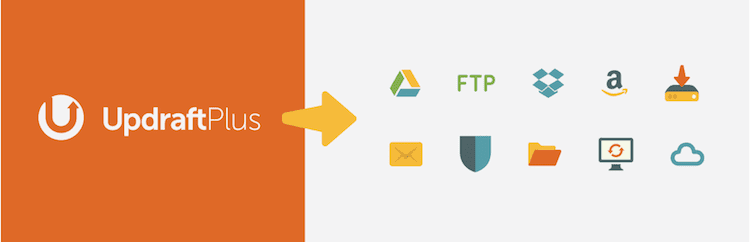
Sie schätzen den Wert eines Backup-Plugins nur, wenn etwas schrecklich schief geht.
Den Rest der Zeit können Sie vergessen, dass Sie es überhaupt installiert haben.
Eines der Probleme mit einer kostenlosen Lösung für Backup-Plugins ist nicht das Erstellen von Backups. Es ist mit der Leichtigkeit der Wiederherstellung, wenn Sie ein Problem haben.
Es ist nutzlos, Ihre Wiederherstellungsdateien in Ihrer WordPress-Installation zu speichern, denn wenn sie ausfällt, tun dies auch Ihre Wiederherstellungsdateien.
Updraft Plus löst das Problem perfekt. Alle Ihre Sicherungsdaten werden außerhalb Ihrer WordPress-Installation gespeichert. Sie können Ihre Backups an Google Drive, Dropbox, OneDrive, Amazon S3 und eine Vielzahl anderer Dienste senden.
Sie können Ihre Backups planen und sogar inkrementelle Backups einrichten, um zu 100 % sicher zu sein, dass Ihre Website im Notfall absolut sicher ist.
Während die Möglichkeit besteht, dass Ihre Website gehackt wird, sind die häufigsten Situationen Dateibeschädigungen, Codierungsfehler oder Plugin-Konflikte.
Eine schnelle und einfache Möglichkeit zur sofortigen Wiederherstellung ist ein unschätzbarer Vorteil, um Ihre Website zu schützen. Es hat mich viele, viele Male gerettet.
Erfahren Sie mehr über Updraft Plus
12. LuckyWP Inhaltsverzeichnis
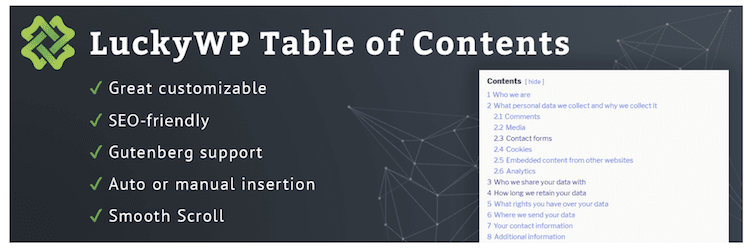
Sie können dieses Plugin in allen meinen Blog-Beiträgen bei der Arbeit sehen.
Ein Inhaltsverzeichnis ist nicht nur eine Hilfe für Ihre Website-Besucher, sondern auch großartig für SEO.
Die Sprunglinks im Inhaltsverzeichnis erstellen zusätzliche Links, die von der Google-Suche erkannt werden.
Es bietet viele, viele Optionen für den Stil und die Platzierung Ihres Inhaltsverzeichnisses auf Ihren Inhalten.
Dies ist definitiv eines der praktischsten und nützlichsten kostenlosen WordPress-Plugins für Autoren.
Erfahren Sie mehr über das LuckyWP-Inhaltsverzeichnis
13. Umleitung
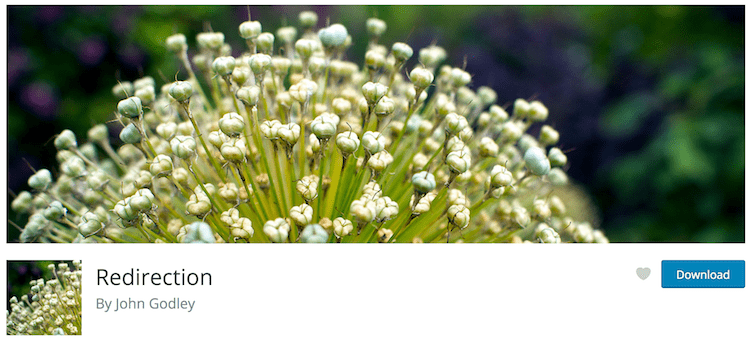
Häufig müssen Sie einen alten oder veralteten Beitrag aus Ihrem Blog löschen. Wenn Sie dies tun, führt die Seite zu einer 404-Seite, die nicht gefunden wurde.
Es ist immer besser, eine 301-Weiterleitung von Ihrer alten Seite zu einer neuen oder einer bestehenden Seite einzurichten. Auf diese Weise verlieren Sie weder Traffic noch Backlinks von Ihrem alten Beitrag.
Sie können dies tun, indem Sie Ihre htaccess-Datei bearbeiten, aber es ist leicht, einen Fehler zu machen und Ihre Website zum Absturz zu bringen.
Redirection ist ein kostenloses Plugin, das die Arbeit sehr einfach macht. Sie müssen lediglich Ihre alte URL einfügen und auf eine neue URL umleiten.
Sie können auch alle 404-Fehler auf Ihrer Website verfolgen und schnell eine Weiterleitung hinzufügen, um sie zu beheben.
Erfahren Sie mehr über Umleitung
Zusammenfassung
Es gibt Tausende von WordPress-Plugins für Autoren. Sie können einen Online-Shop mit einem Zahlungsgateway einrichten, Mitgliedsseiten starten, einen E-Mail-Manager hinzufügen oder einen Seitenersteller installieren.
Aber egal, ob Sie sich für kostenlose, Premium- oder kostenpflichtige Plugins entscheiden, Sie sollten immer testen und überprüfen, ob es die Arbeit effizient, zuverlässig und ohne Verlangsamung Ihrer Website erledigt.
Vor allem muss es eine festgelegte Aufgabe erledigen, die rund um die Uhr für Sie arbeitet.
Ich verwende alle Plugins, die ich in diesem Beitrag erwähnt habe.
Sie alle arbeiten gerade im Hintergrund und erledigen ihre Arbeit, während ich meine mache, die diesen Artikel schreibt.
